Как удалить на телефоне ватсап на: Как удалить WhatsApp с телефона
Как удалить WhatsApp с телефона или компьютера лучший метод
Мессенджер обмена быстрыми сообщениями WhatsApp обеспечивает круглосуточный контакт со своей семьей, друзьями и сотрудниками по работе без необходимости оплачивать за смс. Вы можете отсылать текстовые уведомления посредством подключения к Wi-Fi или мобильной сети всем абонентам, которые имеются в Вашей телефонной книге и пользуются установленным на своем девайсе приложением WhatsApp Messenger. Данный сервис работает практически на всех существующих современных платформах, к примеру, таких как, Android, Blackberry, iPhone и других.

Очень полезна и удобна функция коллективного чата, позволяющая вести переписку одновременно с несколькими пользователями. С помощью данного приложения Вы можете абсолютно бесплатно отправлять неограниченное количество текстовых сообщений, а также аудиозаписей, видеороликов и фотографий своим родственникам, друзьям и знакомым. После установки приложения Вы будете пользоваться ним совершенно бесплатно, а в дальнейшем, будете оплачивать 99 центов в год. Однако, если Вы пользовались данным приложением и оно Вам по каким-то причинам все же не понравилось, тогда возникает весьма логичный вопрос: как удалить WhatsApp с телефона или компьютера. Для того, чтобы удалить свой аккаунт, читайте следующую подробную инструкцию.
Как удалить WhatsApp на Blackberry
- Найдите раздел «Настройки» и зайдите в опции «Свойства»;
- Перейдите в «Дополнительные свойства» и «Приложения»;
- Найдите в списке WhatsApp Messenger. Кликните по нему, чтобы выделить;
- Нажмите на логотип Blackberry и выполните функцию «Удалить». Подтвердите свое решение об удалении системы.
Удаление приложения из iPhone
- Нажмите на кнопку HOME и с помощью нее перейдите к главному меню;
- Удерживайте несколько секунд значок WhatsApp Messenger. Вверху слева Вы увидите «X»;
- Для удаления программы нажмите на крестик.
Удаление приложения из операционной системы Android
- Разблокируйте монитор и перейдите в Play Market;
- Нажмите на опцию MENU и перейдите к разделу «Мои приложения»;
- В списке приложений отыщите раздел WhatsAppMessenger и кликните по нему;
- Теперь перейдите к пункту «Удалить» и нажмите на «ОК» для подтверждения своего решения.
Удаление WhatsApp с компьютера
Если у вас установлено приложение в эмуляторе Bluestacks, вам достаточно удалить мессенджер из эмулятора. Аккаунт будет отключен как и на телефоне. Если вы воспользовались WEB версией Ватсап, достаточно выйти из нее прям в браузере.

После того, как Вы удалите приложение WhatsApp, Ваш аккаунт будет удален, Вы будете удалены из списка друзей, а также из всех групп приложения WhatsApp, история уведомлений с Вашего мобильного устройства и информация об оплате будут также удалены.
Как удалить аккаунт в Whatsapp
Миллионы людей предпочитают общаться в Ватсапе. Это приложение быстро набрало популярность благодаря бесплатному распространению и довольно широкому функционалу. Но иногда возникает необходимость удалить аккаунт WhatsApp. Например, это может потребоваться при смене номера и в некоторых других ситуациях. Данная процедура предусмотрена разработчиком, но пользователю потребуется учитывать некоторые ее нюансы.
Удаление на телефоне
Большинство людей пользуется WharsApp через телефон. Приложение работает практически на любых мобильных платформах (Android, iOS и т. д.). Но если пользователь решил перестать пользоваться приложением, то ему предоставлена возможность полностью удалить свой аккаунт.
Рассмотрим по шагам, как удалить аккаунт Ватсап с телефона на Android:
1) Запустить приложение с помощью ярлыка на главном экране и дождаться его загрузки.
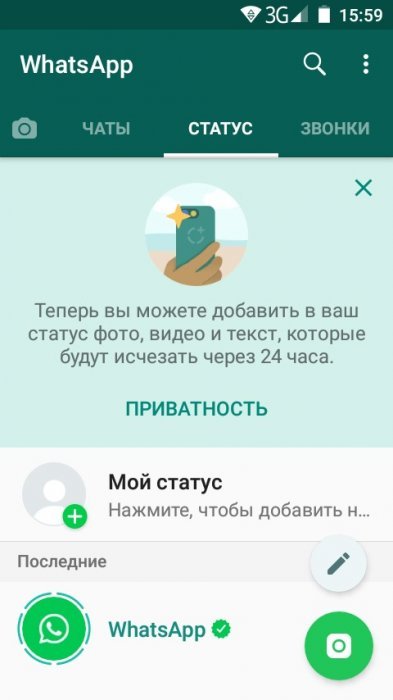
2) Перейти в меню настроек и выбрать раздел управления аккаунтом.
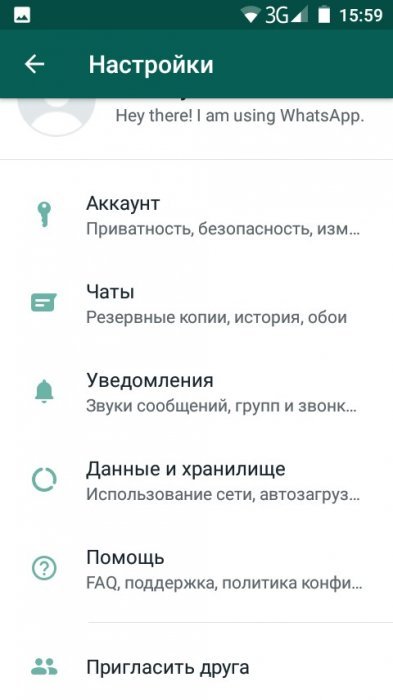
3) Выбрать функцию «Удаление аккаунта» и следовать подсказкам системы.
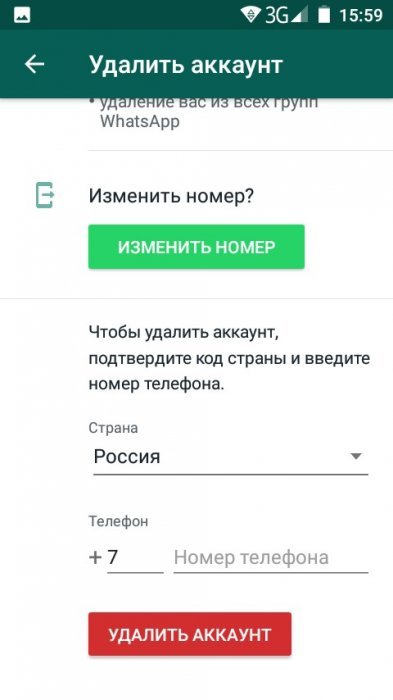
Перед удалением учетной записи система попросит указать привязанный номер, а также ознакомит с предупреждением. Пользователю надо понимать, что процесс удаления является необратимым. Он не сможет в будущем использовать старый аккаунт. Сервис также не позволяет восстановить его, в т. ч. и через обращение к разработчикам.
Замечание. У других участников переписки вся история сообщений и другая информация, полученная в ходе переписки, сохранится. Пользователь не может повлиять на учетную запись другого человека и удалить из нее информацию.
Удаление на компьютере
Вацап поддерживает работу не только на мобильных устройствах. Его можно также установить на компьютер, а также пользователю доступна веб-версия мессенджера на официальном сайте. Работает мессенджер на ПК только в связке с телефоном, т. е. на мобильном устройстве должно быть установлено приложение для использования на ПК.
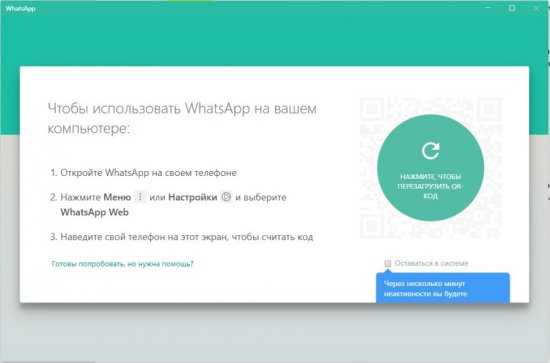
Довольно часто пользователи задаются вопросом о том, можно ли удалить учетную запись с компьютера. В базовых возможностях программы такой функции нет. Пользователь может только выйти из аккаунта на ПК. При этом приложение на телефоне будет по-прежнему работать и в нем будет сохранена вся информация.
Читайте также:
Замечание. Если удалить учетную запись на телефоне, то компьютер осуществит выход автоматически.
В качестве альтернативы пользователи мессенджера могут воспользоваться возможностью временного отключения учетной записи.
Как временно отключить аккаунт?
Если телефон с установленным WhatsApp был потерян/украден, то он может оказаться в руках мошенников. При этом они смогут воспользоваться приложением, просмотреть историю и даже вести переписку с контактами. Сразу при обнаружении потери/кражи рекомендуется обратиться к своему оператору и осуществить блокировку SIM-карты.
Даже если сотовая связь заблокирована у нашедшего/укравшего телефон человека остается возможность воспользоваться установленным мессенджером, например, через Wi-Fi. В целях безопасности пользователю рекомендуется максимально быстро отключить свой аккаунт.
Наиболее быстро деактивировать учетную запись можно, просто получив новую SIM-карту у оператора с прежним номером и установив приложение на новый телефон. В этом случае отключение произойдет автоматически, т. к. с 1 номером можно работать только на 1 мобильном устройстве.
Если пока нет возможности восстановить SIM-карту, то можно написать разработчикам письмо на электронный адрес: [email protected]. Сообщение должно содержать фразу «Утерян/Украден: Деактивируйте мой аккаунт» в теме и теле письма. В тексте сообщения нужно также указать полностью свой телефонный номер. Для восстановления доступа в дальнейшем достаточно установить приложение и выполнить вход в него со своим телефонным номером. Если имеется резервная копия данных, то можно попытаться восстановить также мультимедиафайлы и другие данные.
Временно заблокированным аккаунт может оставаться в течение 30 суток. Все поступающие на него сообщения будут временно сохраняться и поступят после восстановления. Если за 30 дней аккаунт не будет активирован снова, то он будет отмечен как удаленный, и вся информация, включая непрочитанные сообщения, будет потеряна. После этого восстановить данные и учетную запись будет невозможно.
Аккаунт WhatsApp открывает доступ к переписке и другой личной информации. Если пользоваться им в дальнейшем не планируется, то его обязательно следует удалить. Сделать это несложно, зато после выполнения этих простых действий никто посторонний не сможет воспользоваться данными из мессенджера.
Как удалить приложение Whatsapp?
На этой странице мы расскажем тебе, как удалить Ватсап с телефона полностью – как само приложение, так и свой пользовательский аккаунт.
Как удалить Whatsapp на Android
Удаляем приложение
Способ 1: Если ты думаешь, как удалить Ватсап , то нужно совершить три простых шага:
- Находим приложение в своём телефоне.
- Зажимаем иконку приложения.
- Нажимаешь на появившийся крестик или кнопку «удалить».






Способ 2: Тоже самое можно сделать и через меню: «Настройки» — «Все приложения» — ищем нужное:






Удаляем аккаунт
Даже если программы WhatsApp в смартфоне больше нет, то это не значит, что твой аккаунт тоже удален. Для этих целей необходимо зайти в настройки самого приложения. Поэтому, если ты собираешься удалить аккаунт, то программа должна быть установлена.
В настройках выбирай «Аккаунт», затем «Удалить аккаунт». Остается лишь ввести свой номер телефона (помни, что нужно соблюдать правила ввода в международном формате) и все – задача выполнена.






!Важно: если ты вдруг случайно удалил WhatsApp, то само приложение в любой момент можно установить обратно. А вот в случае с аккаунтом все сложнее – процесс его удаления безвозвратный. Поэтому надо хорошо подумать, прежде чем решаться на такой шаг!
Рекомендуем: перед тем как удалять приложение или тем более аккаунт, сделай резервную копию.
Как удалить Whatsapp на Iphone
Удаляем приложение
Удалить Ватсап с Айфона также просто: зажимаем иконку приложения на рабочем столе и жмем на крестик.




Всё, таким образом мы удалили саму программу, но ты можешь поставить ее снова и вернуть обратно. А вот если ты абсолютно точно решил больше не бывать в мессенджере и удалить Ватсап начисто, тогда читай дальше.
Удаляем аккаунт
Важно! Это действие необратимо, данные удалятся полностью.
Идём в Настройки приложения, пункт «Учётная запись» и далее всё по смыслу:






Отключаем и удаляем WhatsApp аккаунт
Пользователи мессенджера Ватсап порой сталкиваются с разными проблемами и вопросами, которые нужно срочно решать. К примеру, не так давно пользователи начали интересоваться тем, как отключить Ватсап на время и можно ли вообще удалить аккаунт. Причиной такого желания могут быть самые разные факторы, но не это главное.
Мы постарались разобраться в вопросе и готовы предоставить пользователям возможность использовать наши инструкции, которые гарантировано решают поставленные проблемы. Осталось только внимательно с ними разобраться и реализовать все предлагаемые варианты. Первым делом мы предлагаем рассмотреть возможность временного отключения программы.

Инструкция по отключению мессенджера
Чтобы на время отключить Ватсап для общения, достаточно выполнить следующие действия:
- Заходите в настройки своего телефона;
- Выбираете «Приложения»;
- Ищите из списка мессенджер WhatsApp;
- Нажимаете на нее, чтобы открыть дополнительное окно с настройками;
- Нажимаете на «Остановить»;
- Теперь Ватсап перейдет в отключенный режим.
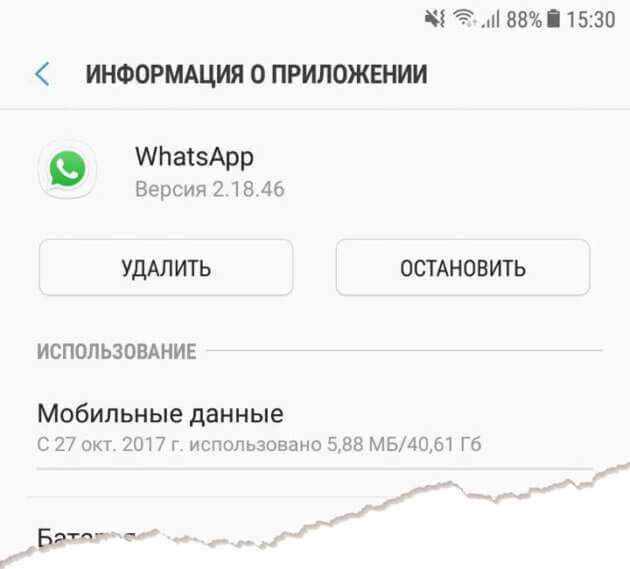
Как видите, процесс не займет много времени и позволит ограничить активность программы. Чтобы вновь ее активировать, достаточно воспользоваться ярлыком на рабочем экране телефона.
Инструкция по удалению аккаунта
Теперь стоит разобраться с тем, как удалить аккаунт в Ватсапе. Чтобы провернуть подобное, потребуется выполнение следующих рекомендаций:
- Поначалу запускаете WhatsApp;
- Затем переходите в пункт «Меню» с помощью трех точек, расположенных справа сверху;
- В открывшемся окне выбираете «Настройки»;
- Затем переходите в «Аккаунт»;
- Активируете пункт «Удалить аккаунт»;
- Вводите номер телефона в полном международном формате;
- После этого аккаунт будет полностью удален.
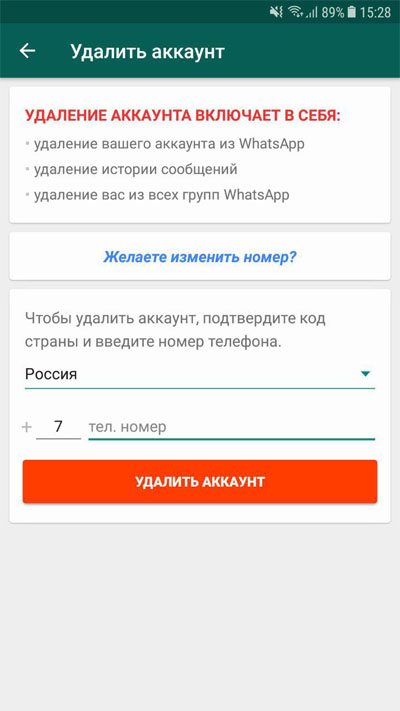
Стоит понимать, что данный способ полностью стирает данные касательно вашей активности и в дальнейшем восстановить их не получится. Поэтому следует несколько раз подумать, прежде, чем пользоваться указанным методом.
Теперь вы знаете, как отключать Ватсап на время и как удалить аккаунт в Вацапе. Внимательно изучите рекомендации и начните практиковаться, чтобы постепенно достичь желаемого результата. Не стоит торопиться, постепенно вы разберетесь во всех тонкостях и добьетесь хорошего результата. Предлагаем просто быть внимательными и стремиться к успеху. Желаем приятного пользования и хорошего настроения.
Как удалить контакт из Whatsapp на телефоне Андроид
Ватсап автоматически добавляет в свою адресную книгу все контакты, которые есть в телефоне и зарегистрированы в мессенджере. Не все записи являются нужными для пользователя и их наличие в контактной книге только засоряют приложение. В этой статье приведено два способа того, как удалить контакт из Whatsapp.
Данная функция отсутствует в приложении на компьютере, поэтому удалить контакт из Вацап можно только через мобильный телефон.
Удаление через приложение
Программа имеет функцию показа контакта в книге телефона, что позволяет быстро произвести удаление. Чтобы стереть контакт в Ватсапе на Андроид, необходимо зайти в приложение и выполнить приведенную последовательность действий:
- выбрать вкладку «чаты»;
- нажать на иконку «новый чат» → выбрать нужную запись → нажать на имя вверху экрана;
- выбрать «другие параметры» → открыть в адресной книге → в управлении контактом удалить его.


После этого нужно обновить список контактов в приложении. Аналогичным образом можно удалить контакт из ватсапа на айфоне и других телефонах.
Удаление через контактную книгу телефона
Данный способ удаления контакта пригодится в том случае, если его нет в адресной книге, и подходит абсолютно для всех телефонов. Чтобы убрать контакт через контактную книгу нужно:
1. зайти в контактную книгу телефона → в поисковой строке ввести имя → выбрать нужный контакт;
2. открыть меню управления контактом → нажать «удалить«.
Пример удаления контакта через контактную книгу телефона на андроид.
как_удалить_контакт_из_whatsapp_2
В любом из способов удаления, контакт полностью исчезает из памяти телефона и приложения Ватсап.
| Устройство | Возможность удаления контакта |
| Android | Можно удалить через контактную книгу или меню мессенждера |
| iPhone | |
| Копьютер | Невозможно удалить |
Как удалить Whatsapp с телефона и компьютера полностью
Как удалить Whatsapp с телефона либо ПК, рассмотрим в рамках текущего материала. На самом деле, существует немало мотивов стирания популярного приложения – мы также коснёмся данного аспекта.
Предостережём незадачливых юзеров об опасности бескомпромиссного удаления следов Ватсапа на мобильном устройстве и не только. Приведём необходимые инструкции для пользователей Андроида и Айфона.


Что такое Ватсап и чем он полезен пользователю
Если на секундочку забыть об удалении, давайте вкратце вспомним, чем программа полюбилась многомиллионной аудитории:
- высокая скорость пересылки контента и в условиях слабого Интернета;
- беседы, рассчитанные одновременно на 256 контактов;
- оптимальный расход мегабайт из-за оптимизации памяти, занимаемой картинками;
- создание копии переписки на облачном хранилище Гугла;
- поиск пунктов безвозмездного предоставления Wi-Fi поблизости в общественных местах;
- открытие аккаунта Ватсапа в браузере при использовании мобильного гаджета;
- объёмный выбор смайликов, гифок и стикеров, распространяемых в свободном доступе;
- работа с несколькими портативными платформами.
Причины удаления
Но почему некоторые поклонники сервиса желают стереть данные со смартфона и компьютера? Перед тем, как удалять Whatsapp с телефона, разберёмся в причинах подобного решения:
- наличие спама;
- устаревшее внешнее оформление системы;
- некорректное действие мессенджера;
- просто желание «похоронить» все сообщения, напечатанные за время использования программы.
Рассмотрим способы удаления Whatsapp
Когда Вы всё-таки решили убрать приложение, рассчитывайте исключительно на себя. В том смысле, что техническая поддержка никакого отношения к деинсталляции не имеет. Разве что идёт речь о нарушении политики использования сервиса.
Прежде чем приступить к процедуре, обратите внимание на тип ОС, который есть на устройстве. Поскольку инструкция удаления неодинакова для разных платформ.
Как удалить Ватсап с компьютера
Существует два варианта использования мессенджера на ПК – в утилите Bluestacks и в веб-обозревателе. Первый случай предполагает убрать Ватсап из программы, имитирующей мобильные устройства. При этом учётная запись пропадёт также на смартфоне. При использовании браузера завершите сеанс работы и дело готово.
По происшествие окончания процесса вся информация о Вас в системе будет стёрта. Теперь Вы в курсе того, как удалить Whatsapp (с телефона это сделать не намного сложнее – ниже разберём соответствующий алгоритм действий). Теряется комплекс сведений об аккаунте, например, статистика друзей, членство в сообществах мессенджера, список оповещений и т.д.
Удаление Ватсапа с телефона
В принципе, последовательность действий для ОС Андроид и iOS не слишком различается – везде одинаковая логика. Но мы пройдёмся подробнее по каждой из систем.
Удаляем с Android
Рекомендуется прибегнуть к помощи Плей Маркета пользователям, которые работают с указанной ОС. Ведь процедура происходит в быстром режиме и не требует заглядывать в конфигурацию устройства:
- запустите Интернет-магазин посредством линка из меню;
- кликните по надписи «Мои приложения и игры»;
- нажмите на слово «Установленные», если раздел не выбран автоматически;
- отыщите в каталоге утилит наименование Whatsapp и тапните по иконке программы;
- появится фрейм с описанием инсталлированного продукта. Сейчас не составляет труда понять, как удаляется Whatsapp с телефона – достаточно просто щёлкнуть по кнопке «Удалить» в верхней части окна;
- подождите завершения процесса.


Приступим к рассмотрению иного варианта деинсталляции – установки мобильного гаджета. Но приведённые выкладки подходят для Android 5.1.1 и могут разниться с конфигурацией конкретного телефона:
- заходите в меню устройства и кликаете по иконке «Настройки»;
- в перечне тапаете по «Приложениям» и отмечаете название обсуждаемого мессенджера;
- открывается страничка Ватсапа, где также кликаете по надписи удаления.
Удаление с Айфона
Чтобы удалить клиент из гаджета под управлением iOS, сделайте следующие шаги:
- запустите приложение;
- откройте «Настройки» смартфона;
- выберите строку «Учётная запись»;
- укажите контактный номер, на который оформлялся профиль;
- наберите код подтверждения, присланный в СМС;
- снова в меню нажмите и несколько секунд удерживайте палец на значке Whatsapp;
- отобразится крестик, на который достаточно нажать и утилиты больше нет на смартфоне.


Возможные проблемы при удалении мессенджера
В принципе, не существует особых затруднений насчёт того, как удалить Whatsapp с телефона. Однако в системе выставлен временной лимит доступности стирания сообщений. Это значит, что в течение 1 часа и 8 минут можно убрать напечатанное послание у адресата – далее программа не позволяет удалить неугодный контент.
Представляем способ избежать ограничений, выставленных разработчиками социальной сети. Только знайте, что обязательное условие эффективности данного лайфхака состоит в том, чтобы собеседник не успел прочесть весточку, иначе «шеф, всё пропало!»
Совершите ряд манипуляций для получения доступа к редактированию «левой» записи:
- деактивируйте беспроводную сеть и транспортировку информации на телефоне;
- зайдите в конфигурацию сотового девайса и поставьте вчерашний календарный день;
- откройте приложение с перепиской;
- пару секунд зажмите палец на интересуемой весточке и кликните по словам «Удалить у всех».


Главное – корректируйте исключительно дату. Время трогать не нужно, в противном случае система поменяет время отправки публикации и тогда не удастся ничего удалить.
Как удалить аккаунт Ватсап
Выше мы обсуждали, как удалить Whatsapp с телефона и компьютера. Но следуя приведённым алгоритмам, нельзя «похоронить» сведения о собственной персоне, самолично внесённые пользователем. Чтобы перед стиранием программы поместить в виртуальную урну созданный профиль:
- откройте мессенджер;
- зайдите в установки утилиты;
- тапните по слову «Аккаунт»;
- в открывшемся фрейме нажмите на кнопку «Удалить аккаунт»;
- пропишите номер, указанный при регистрации учётной записи и также щелкните «Удалить аккаунт»;
- введите код подтверждения, полученный в СМС, для завершения процедуры.


Вывод
Напоследок приведём ряд рекомендаций тем, кто собрался распрощаться с Ватсапом:
- вы не сможете восстановить профайл после стирания, однако доступна регистрация нового профиля на прежний номер телефона;
- целесообразнее оставить аккаунт в покое, а убрать лишь ПО;
- когда сим-карта меняется, сотрите учётную запись во избежание получения доступа к личным сообщениям;
- оповестите круг знакомых о решении уйти из Whatsapp, иначе они станут отправлять сообщения, по сути, в никуда J
Как выйти из WhatsApp?
Бывает такое, что нужно отключить на время все приложения и уведомления из них, а удалять их и переустанавливать как-то не хочется. Поэтому сейчас мы расскажем вам, как выйти из WhatsApp на определенный срок, при этом не теряя сообщений и других данных.
Как выйти из Ватсапа на телефоне
Для начала рассмотрим способ того, как выйти из ватсапа на телефоне. На самом деле таких методов несколько, постараемся указать их все.
Итак, как же выйти из приложения, при этом не потеряв ничего. Если вы просто боитесь, что, закрыв вотсап, упустите новые сообщения, то вам стоит знать, что уведомления будут приходить на ваш телефон даже после этого. Все приложения в современных гаджетах по умолчанию работают в «смарт-фоне» (не путать с самим смартфоном) – специальном режиме, при котором приложение «спит» до тех пор, пока вам не придет на него сообщение. Тогда оно просыпается и посылает вам уведомление об этом. Данная опция нужна, чтобы программа не работала постоянно в фоновом режиме, нещадно пожирая батарею вашего устройства.
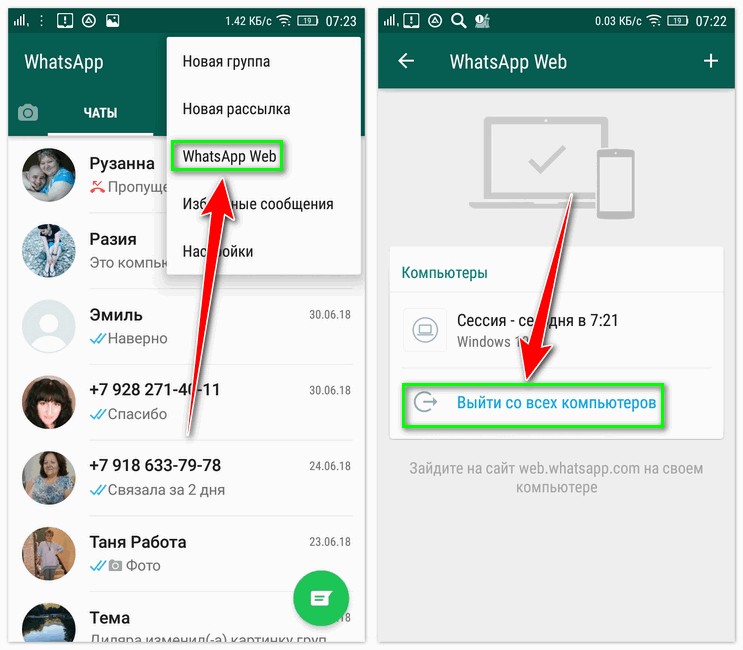
Поэтому можете смело закрывать вотсап и не бояться, что пропустите что-то важное. Однако данная функция может немного некорректно работать на некоторых телефонах, тут уже все зависит от разработчиков. Если вам всегда нужно стопроцентно оставаться на связи, можете поставить вацап на работу в фоновом режиме. Сделать это можно в настройках вашего телефона.
Как выйти из WhatsApp или отключить приложение на время?
Если вы твердо решили выйти из WhatsApp или отключить приложение на время по причине экономии интернет-трафика или заряда батареи, то вы должны знать две вещи:
- Работая в фоне ватсап не потребляет трафик, пока вы не начнете им пользоваться.
- Касательно батареи, приложение действительно тратит заряд, но сейчас разработчики усердно трудятся над тем, чтобы мессенджер, работая в фоне, потреблял меньше энергии.
Вы можете выйти с вацап, чтобы никто не видел, что вы онлайн. Сделать это можно в настройках мессенджера. Только обратите внимание, что, если никто не будет видеть, что вы онлайн, вы тоже не сможете видеть онлайн других.

Для большей уверенности, что вы точно вышли из ватсап, выключите его в диспетчере задач вашего телефона. Просто зайдите в него и остановите все процессы.
Как выйти из Ватсапа на Андроиде?
Сейчас рассмотрим отдельные варианты для различных систем. Начнем с того, как выйти из ватсапа на андроиде:
- Самый простой вариант – это отключить интернет. Без соединения с сетью WhatsApp работать не будет.
- В настройках приложения отключить опцию показа вашего статуса (онлайн/оффлайн). Но тогда вы тоже не будете видеть, онлайн ли ваши друзья. Чтобы скрыть свой статус и при этом видеть всех остальных, можно воспользоваться сторонними программами.
- Удалить вотсап. Это самый экстренный случай. Если прочие вам не подходят.
Как выйти из Ватсапа на Айфоне?
Сейчас более детально рассмотрим способы того, как выйти из ватсапа на айфоне:
- На iOS вы можете выключить вообще все уведомления. Для этого зайдите в настройски вашего телефона или планшета.
- Если не хотите отключать все, в настройках приложений на телефоне можно отключить от сети один ватсап. Тогда вам не будут приходить сообщения. Только не забудьте включить его обратно, когда захотите сами кому-нибудь написать.
- Удалить WhatsApp. Аналогично инструкции для Android.
- Удалить программу;
- Приватный статус. В настройках конфиденциальности вотсапа в разделе «Статус» можно отключить показ вашего онлайна другим пользователям.
Как выйти из ватсапа на компьютере?
Метод того, как выйти из ватсапа на компьютере, заключается в том, что делать это нужно с телефона:
- Зайдите в WhatsApp на своем телефоне
- Откройте настройки
- Выберите раздел «Web».
- Здесь вы увидите кнопку «Выйти со всех компьютеров». Нажмите на нее и подтвердите выход.
Ну и, конечно же, вы всегда можете просто удалить ватсап с компьютера.
Как выйти из группы Whatsapp
Мы уже писали о том, как выйти из группы WhatsApp. Рекомендуем вам ознакомиться со статьей, там все написано более подробно. Но стандартный алгоритм обычно такой:
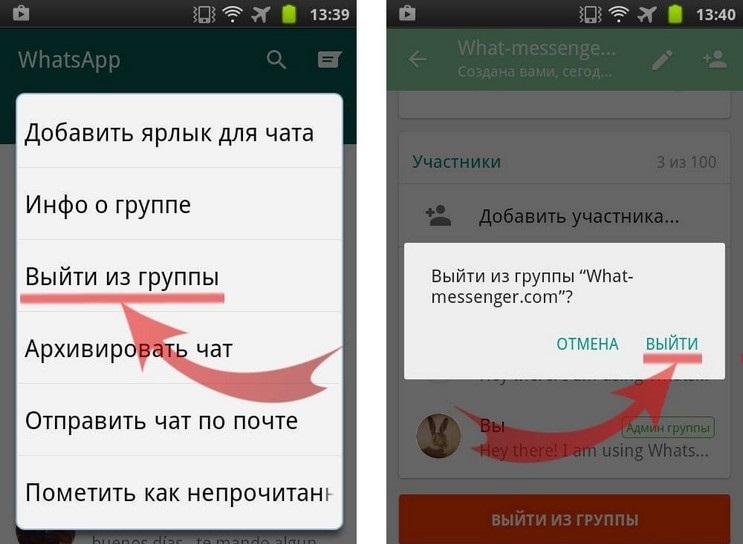
- В списках диалогов нажмите на нужную группу и подержите.
- Появится меню, где вы должны нажать «Выйти из группы WhatsApp».
Готово. Теперь вы знаете как выйти из WhatsApp на любой платформе и в любых ситуациях.
Восстановление удаленных сообщений WhatsApp на Android Mobile — Обзор программного обеспечения RT
Если вы случайно удалили историю чата WhatsApp, сообщения и вложения на телефонах Android, таких как телефоны Samsung galaxy, телефоны LG, HTC, Lenovo, Motorola, вы можете вернуть их. В этой статье мы покажем вам различные способы восстановления удаленных данных WhatsApp. Мы расскажем, как вернуть ваши восстановленные удаленные сообщения WhatsApp или историю чата с помощью приложения чата, мы также порекомендуем более мощное средство восстановления данных Android, которое легко использовать и которое можно бесплатно загрузить.
№1. Восстановить историю чата WhatsApp из последних резервных копий
Если у вас есть резервные копии истории чата WhatsApp, вы сможете восстановить историю чата из своих резервных копий. Если вы удалили любую историю чата или сообщения без резервного копирования, вы все равно можете восстановить потерянные сообщения, вложения из автоматических резервных копий WhatsApp. Это связано с тем, что WhatsApp автоматически создает резервные копии каждый день в 4 часа утра (по вашему местному времени) и сохраняет их во внутренней памяти вашего телефона (только при наличии достаточного свободного места) или на внешней карте microSD вашего телефона Android.Что вам нужно для восстановления сообщений WhatsApp, так это удалить WhatsApp, а затем снова переустановить приложение чата. В процессе установки вам будет предложено восстановить историю сообщений. Просто нажмите Восстановить , и все будет восстановлено меньше семи дней назад.
№2. Восстановить историю чата WhatsApp из старых (менее свежих) резервных копий
Чтобы восстановить сообщения или чаты WhatsApp из резервной копии, выполните следующие инструкции:
- Удалите WhatsApp.
- Откройте базу данных WhatsApp или резервную копию. Решите, какой файл резервной копии вы хотите восстановить.
- Переименуйте этот файл из «msgstore-YYYY-MM-DD.1.db.crypt7» в «msgstore.db.crypt7».
- Установите WhatsApp.
- Когда появится запрос на восстановление, нажмите Восстановить .
Вы можете найти файлы резервных копий WhatsApp в папке / sdcard / WhatsApp / Databases, вы увидите, что они сохранены с такими именами, как «msgstore-YYYY-MM-DD.1.db.crypt7». Обратите внимание, что папка резервных копий WhatsApp может находиться как во внутренней, так и во внешней памяти телефона.
Каковы недостатки восстановления сообщений чата WhatsApp из резервных копий?
- Файлы автоматических резервных копий истории чатов и сообщений WhatsApp действительны только в течение 7 дней с момента последнего сохранения. Убедитесь, что вы импортировали историю чата до истечения срока ее действия! Вы не можете найти или восстановить данные из резервных копий, созданных более 7 дней назад.
- Вы потеряете новейших сообщений WhatsApp . Текущая история чата, резервная копия которой не была сохранена, при восстановлении будет потеряна.То есть вы потеряете все сообщения, которые вы отправили и получили с момента создания резервной копии.
- Вы не можете восстановить сообщения чата, если ваша SD-карта и / или история чата повреждены.
- Вы не можете восстановить историю чата, если у вас номер телефона, отличный от номера телефона, который использовался при резервном копировании чатов.
- Если вы запустите резервное копирование вручную, оно перезапишет самый последний файл автоматической резервной копии.
№ 3. Как восстановить последние сообщения чата WhatsApp без потери новейшей истории чата?
Мы знаем, что новые сообщения, отправленные / полученные после резервного копирования и удаленные до следующего резервного копирования, не могут быть восстановлены.Если вы хотите сохранить копии новейших сообщений WhatsApp, вы можете создать резервную копию вручную из
WhatsApp> Кнопка меню> Настройки> Настройки чата> Резервное копирование разговоров .
Этот файл ручной резервной копии обычно сохраняется как «msgstore.db.crypt7» в папке / sdcard / WhatsApp / Databases. Переименуйте этот файл резервной копии чата во что-нибудь вроде «msgstore.db.crypt7.newest» или «msgstore.db.crypt7.current».
Однако нет простого способа объединить новое сообщение со старыми восстановленными сообщениями.
№4. Восстановить удаленные сообщения чата WhatsApp без резервных копий
Если вы просто удалите несколько очень важных сообщений чата без резервной копии, как вы можете получить их резервную копию? Мы рекомендуем это средство восстановления данных Android, которое легко использовать и загрузить бесплатно. Вот как вы можете восстановить сообщения WhatsApp без резервного копирования с помощью этого восстановления данных Android.
- Когда вы по ошибке удалите историю чата WhatsApp, ваши сообщения будут фактически сохраняться во внутренней памяти вашего мобильного телефона или на SD-карте, пока они не будут полностью удалены из памяти вашего мобильного телефона, пока вы не сохраните новые файлы или данные на своем телефоне.Поэтому пока не используйте свой телефон, чтобы новые файлы или данные не перезаписывали удаленные файлы или данные.
- Установите программное обеспечение для восстановления данных для мобильных устройств Android на свой ПК с Windows.
- Воспользуйтесь функцией восстановления данных для сканирования своего мобильного телефона Android. Он поддерживает до 2000 мобильных телефонов Android, включая мобильные телефоны Samsung, LG, HTC, Motorola, Lenovo, Nexus, ZTE, Huawei, Xiaomi, Blu или другие телефоны и планшеты на базе Android.
- Верните потерянные сообщения WhatsApp и экспортируйте их со своего мобильного телефона на компьютер.
Теперь загрузите средство восстановления данных для мобильных телефонов Android снизу и выполните следующие шаги, чтобы восстановить удаленные сообщения WhatsApp без каких-либо резервных копий на Samsung или других телефонах Android.
Примечание. Это настольное программное обеспечение для Windows и Mac, вы не можете загрузить его на свой телефон Android или другие компьютеры. Эта загрузка является как бесплатной пробной, так и полной версией программного обеспечения. Вы можете заказать онлайн, чтобы получить лицензионный ключ по электронной почте, а затем разблокировать полную версию, введя приобретенный лицензионный ключ.
Шаг 1. Включите опцию отладки USB на вашем мобильном телефоне Android.
В этом пошаговом руководстве показано, как включить отладку по USB на телефонах Android. Если вы пользуетесь телефоном Samsung Galaxy, узнайте, как включить отладку по USB на телефонах Samsung Galaxy.
Шаг 2. Подключите телефон Android к компьютеру через USB
.
Запустите Android Data Recovery на своем компьютере. Используйте USB-шнур для передачи данных для подключения мобильного телефона и компьютера. Программа для восстановления данных может автоматически обнаружить ваш мобильный телефон и установить соединение между приложением для восстановления данных и вашим телефоном.
Шаг 3. Проанализируйте свой мобильный телефон и найдите удаленные сообщения WhatsApp на Android
Программа для восстановления данных Android проанализирует ваш телефон. Он проверит вашу версию Android, поддержку драйверов и т. Д.
Перед тем, как разрешить программе восстановления данных Android сканировать ваш телефон, вы можете выбрать, какой файл вы хотите восстановить. Это необязательно, вы можете оставить значение по умолчанию, поэтому утилита восстановления данных просканирует все ваши файлы и данные на телефоне.
Рекомендуется выбрать конкретный тип файла, который вам нужно восстановить, в данном случае это сообщения и документы WhatsApp, так как это может сузить круг поиска и сэкономить вам много времени. См. Снимок экрана ниже.
Вы также можете использовать это восстановление данных для восстановления потерянных фотографий, видео, контактов, текстовых сообщений, истории звонков, музыки и т. Д.
Шаг 4. Восстановить удаленные сообщения и документы чата WhatsApp
Теперь нажмите кнопку «Далее» в правом нижнем углу приведенного выше экрана, чтобы позволить инструменту восстановления данных Android сканировать ваш смартфон Samsung или другое подключенное устройство Android.Этот инструмент может искать потерянные файлы и данные как во внутренней памяти, так и во внешнем хранилище. Страница результатов будет сгруппирована по различным категориям, и вы сможете открыть каждую категорию для предварительного просмотра и найденных данных и восстановления любых элементов или данных на свой компьютер и мобильный телефон.
Вы можете выбрать данные WhatsApp для восстановления, сообщения чата, фотографии, видео, вложения. Вы можете выбрать и экспортировать любой или все из них на свой компьютер. Программа восстановления данных совместима практически со всеми смартфонами Samsung и другими телефонами Android, такими как HTC, Motorola, Sony, Lenovo, Huawei, ZTE, LG.Обратитесь к этому руководству, если вы используете WhatsApp на iPhone: шаги по восстановлению чатов WhatsApp на iPhone. Однако нет простого способа объединить последнее восстановленное сообщение со старыми сообщениями WhatsApp.
Хотите восстановить удаленные сообщения чата WhatsApp сейчас? Загрузите инструмент восстановления данных Android ниже. Вы также можете найти более подробную информацию на этой странице руководства по восстановлению данных Android.
Восстановление сообщений Android WhatsApp — демонстрация видео YouTube
Связанные
.
Безвозвратно удалить видео WhatsApp на iPhone 2019 -100% Работа
Вы также можете прочитать это руководство на Français .
Раньше вы были в восторге от видео от друзей, и вы также делились некоторыми из этих видео. К сожалению, пришло время удалить эти заветные видео из WhatsApp с вашего iPhone:
- Возможно, это вызвано необходимостью освободить место на вашем iPhone.
- Или некоторые видео настолько конфиденциальны, что вы не можете позволить кому-либо получить к ним доступ, когда вам нужно исправить ошибку.
Могут быть и другие причины, например, когда видео больше не нужны, и их удаление будет лучшим вариантом. Какой бы ни была ваша причина, вы определенно хотите навсегда удалить эти видео из WhatsApp на iPhone. Но как это сделать?
Удалить видео WhatsApp с iPhone без возможности восстановления, без возможности восстановления
Профессора, специализирующиеся на защите данных, рекомендуют нам не просто удалять данные с iPhone или компьютера, поскольку удаленные файлы по-прежнему остаются на диске устройства.Это означает, что удаленные данные можно легко восстановить с помощью инструмента восстановления.
Итак, если вы хотите удалить видео или данные WhatsApp с iPhone, выберите правильный инструмент iMyFone iPhone Data Eraser. Этот ластик может навсегда удалить личные видео из WhatsApp, не оставляя шансов на восстановление.
Почему выбирают iMyFone iPhone Data Eraser
- 100% Невозможность восстановления: Удаленные данные больше не могут быть восстановлены никаким инструментом или даже ФБР.
- Выборочно или за один прием: Предварительный просмотр и выбор видео WhatsApp, которые нужно удалить, или стереть их все за раз.
- Удалить удаленные файлы: Удаленные файлы WhatsApp, которые можно восстановить, будут просканированы и полностью уничтожены.
- Wipe Private Traces: Неполные фрагменты, оставленные WhatsApp, Snapchat, Facebook и более чем 10 сторонними приложениями, будут полностью удалены для защиты конфиденциальности.
- Различные типы данных: Поддержка сообщений, фотографий, видео, документов и т. Д. WhatsApp / WeChat / Kik / Viber / LINE и любых других личных данных iPhone.
iMyFone пользуется доверием тысяч пользователей (каждый год), о чем сообщают известные СМИ по всему миру, getintopc.com, MacWorld, APPKED и т. д.
Итак, как безопасно удалить видео в WhatsApp с iPhone
И шаги по использованию iMyFone Umate Pro для безвозвратного удаления видео из WhatsApp на iPhone довольно просты, просто выполните эти 3 шага.
Шаг 1: Запустите iMyFone iPhone Data Eraser на своем компьютере и подключите к нему свой iPhone. Подождите, пока ластик обнаружит ваш iPhone.
Шаг 2: Щелкните « Стереть личные данные » на левой панели и щелкните « Сканировать ».Он выполнит глубокое сканирование вашего iPhone. Когда он закончится, он покажет вам все личные данные на iPhone, такие как сообщения, историю звонков, историю просмотров, фотографии, видео, WhatsApp, WeChat, Kik, Viber и т. Д.
Примечание: Если вы хотите удалить удаленные данные WhatsApp, выберите режим «Стереть удаленные файлы».
Шаг 3: Вы можете предварительно просмотреть видео, фотографии, документы и т. Д. Из WhatsApp в приложениях WhatsApp или просмотреть сообщения в
WhatsApp .Выберите ненужные файлы и нажмите Удалить сейчас кнопку. Затем подтвердите это, чтобы начать.
2 способа удалить видео WhatsApp с iPhone, с возможностью восстановления
Способ 1. Выборочный предварительный просмотр и удаление видео в WhatsApp
Этот метод позволяет предварительно просмотреть все видео, вы можете выбрать только ненужные видео для удаления.
- Откройте WhatsApp на своем iPhone.
- Перейдите на вкладку Чаты внизу. Нажмите на чат, из которого вы хотите удалить видео.
- Коснитесь заголовка в окне чата. Там вы увидите Media, Links и Docs .
- Там будут отображаться ваши фото и видео из этого чата. Эти скриншоты с камерой в нижнем левом углу и отображением продолжительности являются видео. Вы можете нажать на видео, чтобы воспроизвести его. (Вы также можете коснуться вкладки Links или Docs сверху, чтобы отобразить связанные элементы.)
- Нажмите Нажмите кнопку в правом верхнем углу.Выберите ненужные видео и щелкните значок корзины в правом нижнем углу.
- Нажмите Удалить X для меня , чтобы подтвердить удаление.
Таким образом, вам нужно очистить видео из разных чатов одно за другим. Универсального метода не существует.
Способ 2: сразу удалить все видео в WhatsApp
Этот способ ниже позволяет вам удалять все видео WhatsApp из одного чата одновременно. У вас нет возможности просмотреть и выбрать здесь.
- Запустите WhatsApp на iPhone.
- Нажмите на вкладку Настройки снизу.
- Выберите Использование данных и хранилища , а затем Использование хранилища .
- Выберите чат, из которого вы хотите удалить видео. Он покажет вам, сколько места было занято текстом, фотографиями, гифками, видео в этом чате и т. Д.
- Нажмите Управление … и отметьте Видео (вы также можете проверить GIF-изображения ).
- Щелкните Очистить внизу и подтвердите это.
- Когда это будет сделано, коснитесь значка Назад в верхнем левом углу и при необходимости повторите действия для других чатов.
Примечание
Поскольку нет возможности удалить все ненужные видео в WhatsApp за раз, это занимает много времени. Кроме того, результат не совсем чистый, а значит, остаются следы возможностей восстановления удаленных данных. Если вы уделяете много внимания конфиденциальности, настоятельно рекомендуется использовать лучший ластик данных iPhone iMyFone Umate Pro.Это лучший выбор для удаления данных и защиты вашей конфиденциальности.
Как сэкономить больше места в WhatsApp на iPhone
Совет 1. Остановите WhatsApp для сохранения медиафайлов в Camera Roll
Вы можете не заметить, что все медиафайлы WhatsApp будут автоматически сохранены в вашей фотопленке. Этот параметр установлен по умолчанию. Однако вы можете отменить его.
- Зайдите в WhatsApp на iPhone.
- Нажмите на вкладку Настройки внизу.
- Нажмите на Чаты там.
- Если вы обнаружите, что Сохранить в фотопленку включен, просто выключите его.
Совет 2. Очистите кеш WhatsApp
Место для хранения WhatsApp занято не только сообщениями, фотографиями, видео, документами и т. Д., Но также бесполезным кешем, временными файлами, поврежденными файлами и т. Д. Очистка бесполезных файлов не повлияет на производительность WhatsApp, но сохранит ваш WhatsApp в чистоте .
Для этого просто удалите и переустановите WhatsApp. Но большинству из вас это может не понравиться.Таким образом, вы можете воспользоваться iMyFone Umate Pro, он также работает как очиститель iPhone, чтобы сэкономить огромное пространство. Функция «Освободить место в один клик» позволяет вам
- Очистить ненужные файлы, кеши, временные файлы и т. Д., Включая кеш WhatApp; Это бесплатная пробная версия
- Сожмите фотографии iPhone, и вы наверняка освободите более 75% места для хранения фотографий.
- Массовое удаление приложений / фото / видео, занимающих ненужное место
- Экспорт фото и видео с iPhone на ПК
Использование шагов для очистки кеша приложения на iPhone
Шаг 1: Запустите iMyFone Umate Pro и подключите свой iPhone.
Шаг 2: Нажмите Быстрое сканирование , и он начнет сканирование вашего iPhone. После этого он покажет вам, сколько места можно освободить.
Шаг 3: В этом случае нажмите Очистить кнопку рядом с Нежелательные файлы или Временные файлы . Просто подождите, пока он очистит ваш iPhone. Это не займет много времени.
Заключительные слова
Обсуждаемые методы помогут вам во всем, что вам нужно сделать с очисткой видео в WhatsApp.Имейте в виду, что эти конфиденциальные видео лучше удалить навсегда без возможности восстановления. Вы должны воспользоваться преимуществами iMyFone Umate Pro iPhone Data Eraser.
.




